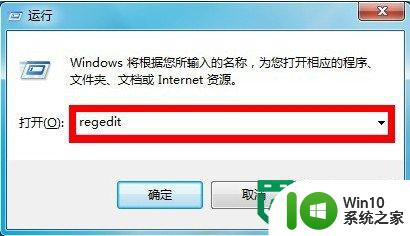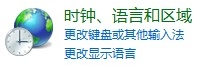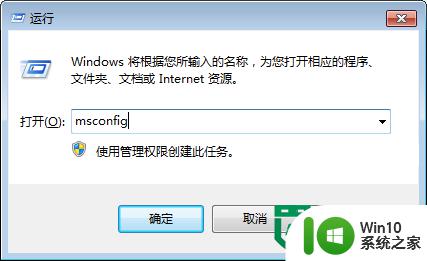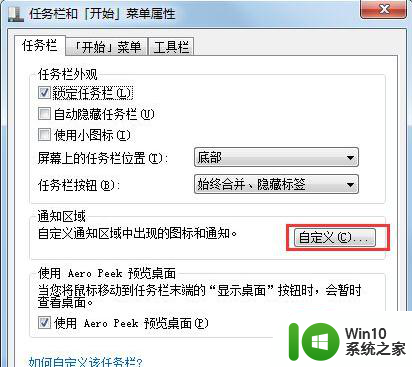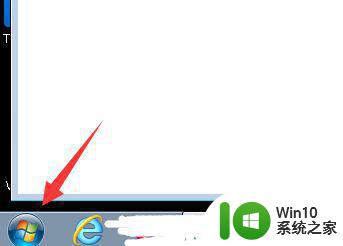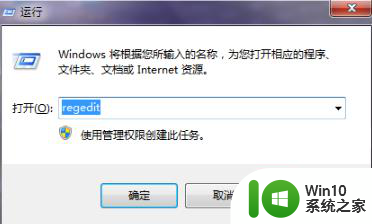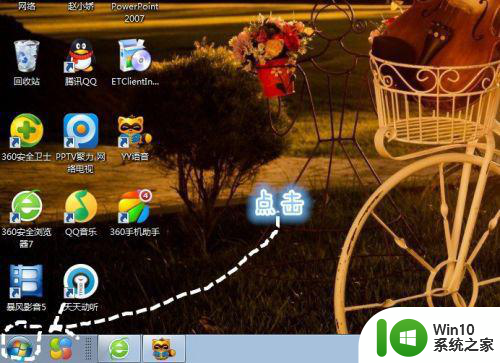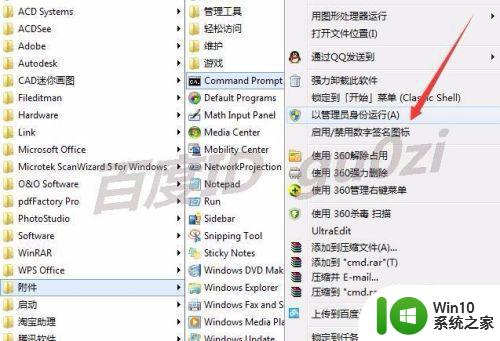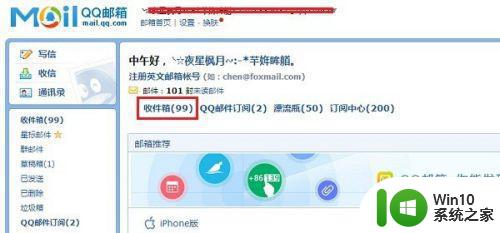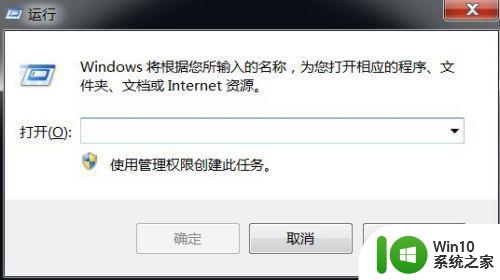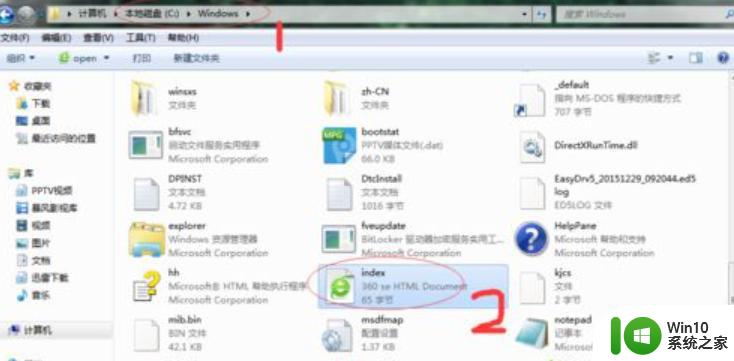win7图标怎么彻底删除 win7软件图标无法删除解决方法
在使用Windows 7系统时,有时候我们会遇到无法删除软件图标的问题,这可能是因为系统中的图标缓存出现了错误,或者是软件本身在卸载时留下了残留。为了解决这个问题,我们可以尝试一些简单的方法来彻底删除这些无法删除的图标。接下来我们将介绍一些解决方法,帮助您轻松清理系统中的软件图标。
win7图标彻底删除的方法:(一键u盘装win7系统)
1、粉碎快捷方式,需要安装第三方工具。
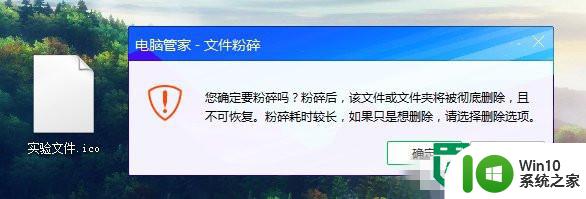
2、通过注册表删除它
这个方法非常麻烦,而且很难找到你要删除的图标,所以不建议使用,这边大概说下吧。运行输入“regedit”打开注册表,注册表位置:
HKEY_LOCAL_MACHINE/SOFTWARE/Microsoft /Windows/CurrentVersion/Explorer/Desktop/NameSpace
这里面每个东西都代表一个桌面快捷方法,你可以把里面的东西先导出,然后一个个删除,知道删除到自己想要的,然后导入备份,把自己想删除的删除就行了。
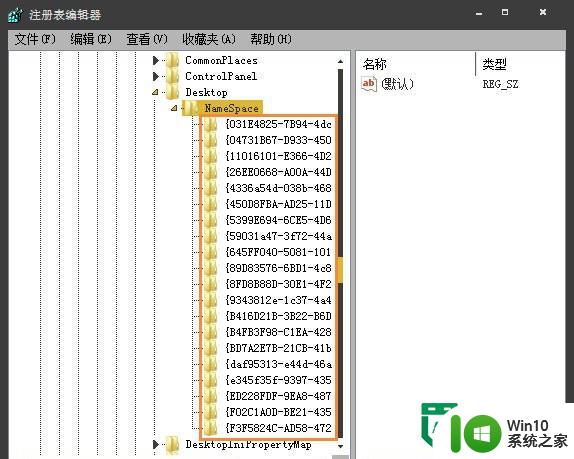
3、在安全模式下删除它
用于删除某个桌面文件,提示正在运行无法删除或文件被占用(开机按下F8,跳出安全模式启动选项)。

4、使用WinRAR删除
选取你需要删除的图标,然后右键选择压缩为。。.弹出压缩窗口,勾选压缩后删除源文件,等待压缩完毕,这时候被选取的图标被删除了,我们再删除该压缩包即可。
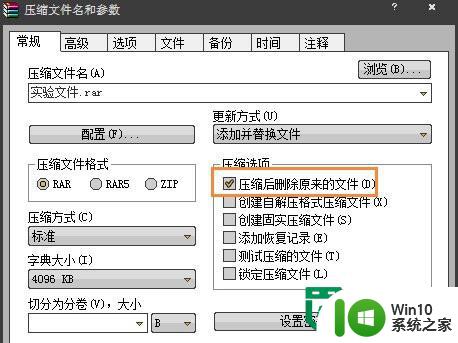
以上就是关于win7图标怎么彻底删除的全部内容,有出现相同情况的用户就可以按照小编的方法了来解决了。